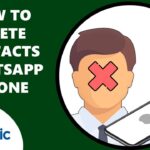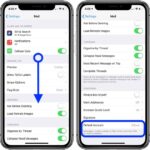Cara menggunakan imessage di iphone – Ingin menjelajahi dunia pesan instan di iPhone? iMessage, layanan pesan bawaan Apple, menawarkan cara yang lebih kaya dan interaktif untuk berkomunikasi dengan pengguna iPhone lainnya. Dari mengirim pesan teks biasa hingga berbagi video, foto, dan audio, iMessage memberikan pengalaman yang jauh lebih lengkap daripada SMS tradisional. Yuk, kita telusuri langkah-langkah mudah untuk menggunakan iMessage di iPhone dan manfaatkan semua fitur menariknya!
Artikel ini akan memandu Anda langkah demi langkah, mulai dari mengaktifkan iMessage hingga memanfaatkan fitur-fitur canggih seperti efek pesan, reaksi, dan balasan cepat. Anda juga akan mempelajari cara mengatur notifikasi, privasi, dan mengatasi masalah umum yang mungkin terjadi.
Memulai iMessage
iMessage adalah layanan pesan instan milik Apple yang memungkinkan pengguna iPhone, iPad, dan Mac untuk mengirim pesan teks, foto, video, dan file lainnya secara gratis melalui internet. iMessage menawarkan berbagai fitur menarik yang tidak tersedia di SMS tradisional, seperti pengiriman pesan grup, reaksi emoji, dan efek pesan.
Cara Mengaktifkan iMessage di iPhone
Untuk mengaktifkan iMessage di iPhone, ikuti langkah-langkah berikut:
- Buka aplikasi Pengaturan di iPhone Anda.
- Ketuk “Pesan”.
- Aktifkan sakelar “iMessage”.
Setelah diaktifkan, iMessage akan secara otomatis mulai bekerja di latar belakang dan Anda dapat mulai mengirim pesan kepada kontak yang juga menggunakan iMessage.
Perbandingan iMessage dan SMS
Berikut adalah tabel perbandingan fitur iMessage dan SMS tradisional:
| Fitur | iMessage | SMS |
|---|---|---|
| Biaya | Gratis | Biaya berdasarkan paket data |
| Ketersediaan | Hanya untuk perangkat Apple | Tersedia di semua perangkat seluler |
| Fitur tambahan | Pengiriman pesan grup, reaksi emoji, efek pesan, pengiriman file, panggilan suara dan video | Tidak ada fitur tambahan |
Mengirim Pesan iMessage, Cara menggunakan imessage di iphone
Untuk mengirim pesan iMessage, ikuti langkah-langkah berikut:
- Buka aplikasi Pesan di iPhone Anda.
- Ketuk ikon “Buat Pesan Baru”.
- Masukkan nomor telepon atau alamat email kontak yang ingin Anda kirimi pesan.
- Ketik pesan Anda dan ketuk tombol “Kirim”.
Jika kontak Anda juga menggunakan iMessage, pesan Anda akan muncul dalam warna biru. Jika tidak, pesan Anda akan dikirim melalui SMS dan muncul dalam warna hijau.
Mengirim Pesan
Setelah Anda siap untuk memulai percakapan, Anda dapat mengirim pesan teks, gambar, video, dan audio menggunakan iMessage. Fitur ini memungkinkan Anda untuk terhubung dengan teman dan keluarga dengan cara yang lebih kaya dan personal.
Mengirim Pesan Teks
Untuk mengirim pesan teks, cukup ketik pesan Anda di kotak teks di bagian bawah layar dan tekan tombol kirim. Pesan Anda akan dikirim ke penerima sebagai pesan teks biasa, dan akan muncul dalam gelembung berwarna biru pada perangkat Anda.
Mengirim Gambar, Video, dan Audio
Untuk mengirim gambar, video, atau audio, Anda dapat mengetuk ikon kamera di bagian bawah layar, memilih media yang ingin Anda kirim, dan kemudian mengetuk tombol kirim. Anda juga dapat mengirim media dari galeri foto Anda dengan mengetuk ikon “+” di bagian bawah layar dan memilih media yang ingin Anda kirim.
Mengirim Pesan ke Beberapa Kontak Sekaligus
Untuk mengirim pesan ke beberapa kontak sekaligus, Anda dapat membuat percakapan grup. Untuk membuat percakapan grup, cukup ketuk tombol “Buat Grup Baru” di aplikasi Pesan. Anda kemudian dapat menambahkan kontak yang ingin Anda sertakan dalam grup. Setelah Anda menambahkan kontak, Anda dapat mengirim pesan ke seluruh grup seperti biasa.
Fitur “Reply All” dalam Percakapan Grup
Dalam percakapan grup, Anda dapat menggunakan fitur “Reply All” untuk membalas pesan tertentu. Fitur ini memungkinkan Anda untuk membalas pesan spesifik, dan bukan hanya membalas pesan terakhir dalam percakapan. Untuk menggunakan fitur “Reply All”, cukup ketuk pesan yang ingin Anda balas dan kemudian ketuk tombol “Balas Semua”.
Fitur iMessage
iMessage menawarkan berbagai fitur menarik yang dapat meningkatkan pengalaman komunikasi Anda. Fitur-fitur ini memungkinkan Anda untuk mengekspresikan diri dengan cara yang lebih kreatif dan interaktif.
Fitur-Fitur iMessage
Berikut adalah tabel yang merangkum beberapa fitur iMessage yang dapat Anda gunakan:
| Fitur | Deskripsi |
|---|---|
| Efek Pesan | Tambahkan efek visual seperti balon, konfeti, atau laser ke pesan Anda. |
| Reaksi | Kirim reaksi cepat seperti hati, jempol, atau tertawa ke pesan yang diterima. |
| Balasan Cepat | Gunakan balasan cepat seperti “Oke”, “Ya”, atau “Tidak” untuk menanggapi pesan dengan cepat. |
Read Receipts dan Typing Indicator
Fitur “Read Receipts” dan “Typing Indicator” membantu Anda mengetahui kapan pesan Anda telah dibaca dan kapan penerima sedang mengetik balasan. Untuk mengaktifkan “Read Receipts”, buka aplikasi “Settings” di iPhone Anda, pilih “Messages”, dan aktifkan “Send Read Receipts”. Untuk melihat “Typing Indicator”, perhatikan ikon kecil yang muncul di sebelah nama penerima saat mereka sedang mengetik.
Share My Location dan SharePlay
Fitur “Share My Location” memungkinkan Anda untuk berbagi lokasi Anda secara real-time dengan kontak Anda. Fitur ini sangat berguna untuk mengatur pertemuan atau membantu orang lain menemukan Anda. Untuk menggunakan fitur ini, buka aplikasi “Messages”, ketuk ikon “i” di sebelah nama kontak, dan pilih “Share My Location”.
Fitur “SharePlay” memungkinkan Anda untuk menikmati konten seperti musik, film, atau acara TV secara bersamaan dengan kontak Anda. Fitur ini dapat diakses melalui aplikasi “Messages” atau “FaceTime”. Untuk menggunakan “SharePlay”, ketuk ikon “SharePlay” yang muncul di aplikasi yang Anda inginkan, lalu pilih kontak yang ingin Anda ajak berbagi.
Mengatur iMessage
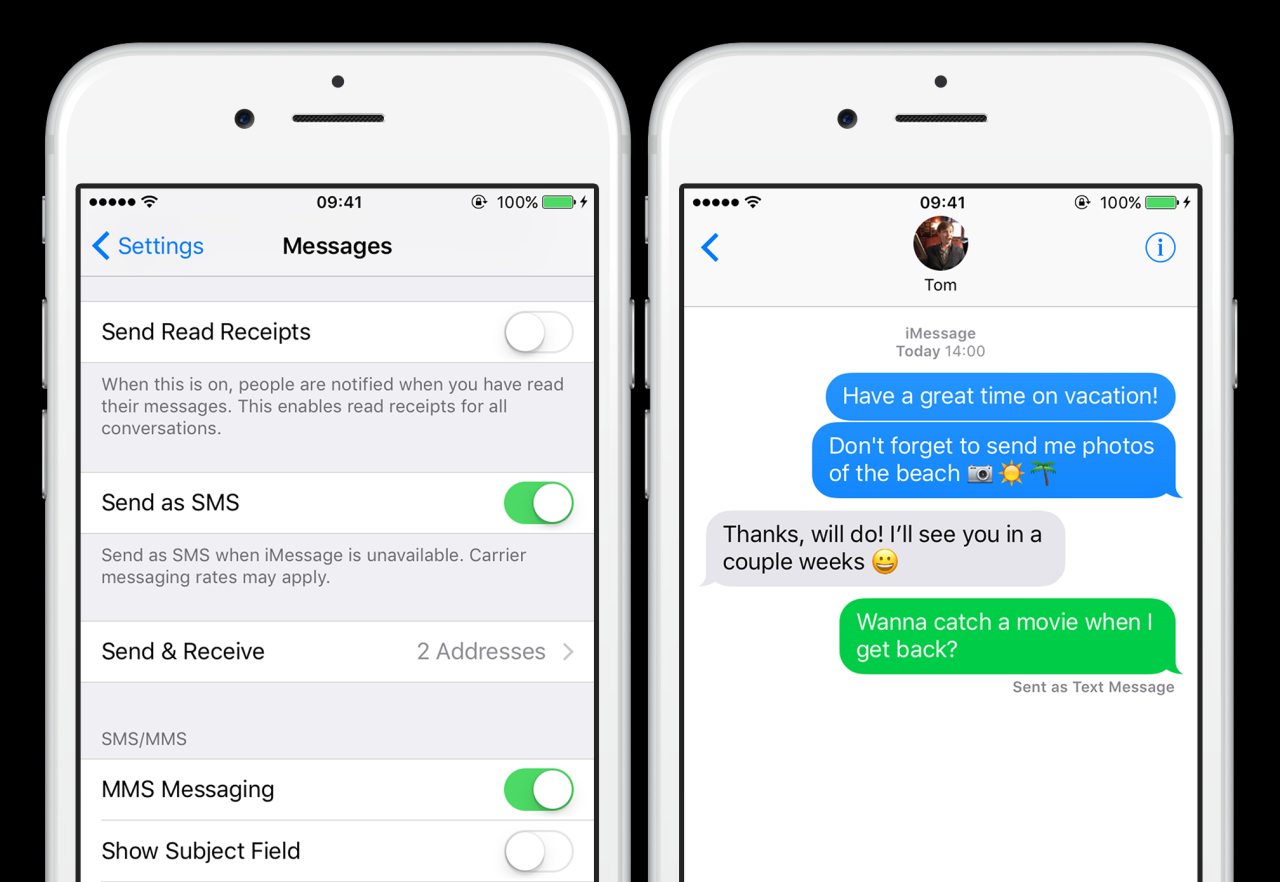
Setelah mengonfigurasi akun iMessage, Anda dapat menyesuaikan pengaturan untuk pengalaman penggunaan yang lebih personal dan sesuai kebutuhan. Pengaturan ini meliputi notifikasi, privasi, dan fitur Do Not Disturb.
Pengaturan Notifikasi iMessage
Pengaturan notifikasi memungkinkan Anda mengontrol bagaimana Anda ingin menerima pemberitahuan pesan iMessage. Anda dapat memilih suara notifikasi, gaya banner, dan pengaturan lainnya. Berikut langkah-langkah untuk mengakses dan mengatur notifikasi iMessage:
- Buka aplikasi Pengaturan (Settings) di iPhone Anda.
- Pilih “Notifikasi” (Notifications).
- Gulir ke bawah dan temukan “Pesan” (Messages) dan ketuk opsi tersebut.
- Di sini, Anda dapat menyesuaikan berbagai pengaturan, termasuk suara notifikasi, gaya banner, dan pengaturan lainnya.
Pengaturan Privasi iMessage
Pengaturan privasi iMessage memungkinkan Anda mengontrol siapa yang dapat melihat alamat email dan nomor telepon Anda saat Anda mengirim pesan iMessage. Anda juga dapat memilih untuk menyembunyikan status pengiriman pesan dan membaca.
Untuk mengakses pengaturan privasi iMessage, ikuti langkah-langkah berikut:
- Buka aplikasi Pengaturan (Settings) di iPhone Anda.
- Pilih “Pesan” (Messages).
- Ketuk “Kirim & Terima” (Send & Receive).
- Di sini, Anda dapat memilih alamat email dan nomor telepon yang ingin Anda gunakan untuk mengirim dan menerima pesan iMessage.
- Anda juga dapat mengontrol pengaturan privasi lainnya, seperti menyembunyikan status pengiriman pesan dan membaca, dengan menonaktifkan opsi “Tampilkan Dibaca” (Show Read Receipts) dan “Kirim Dibaca” (Send Read Receipts).
Menggunakan Fitur Do Not Disturb untuk iMessage
Fitur Do Not Disturb (DND) memungkinkan Anda untuk memblokir notifikasi, termasuk notifikasi iMessage, selama periode waktu tertentu. Ini sangat berguna jika Anda ingin fokus pada sesuatu atau menghindari gangguan.
Untuk mengaktifkan DND, Anda dapat menggunakan langkah-langkah berikut:
- Buka Pusat Kontrol (Control Center) di iPhone Anda.
- Ketuk ikon “Jangan Ganggu” (Do Not Disturb).
- Anda dapat memilih untuk mengaktifkan DND untuk waktu tertentu, hingga Anda mengaktifkannya secara manual, atau saat Anda sedang mengemudi.
Saat DND diaktifkan, Anda tidak akan menerima notifikasi iMessage. Namun, Anda masih dapat melihat pesan iMessage di aplikasi Pesan (Messages).
Mengatasi Masalah iMessage
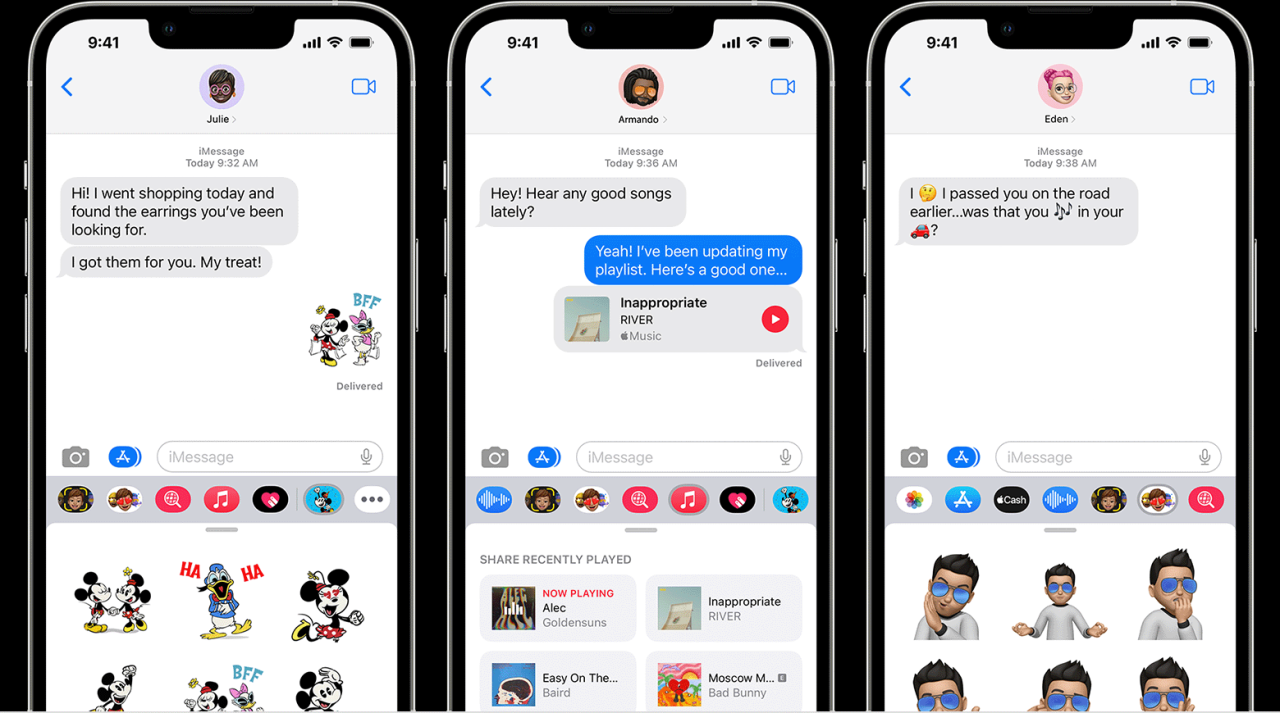
iMessage, layanan pesan instan milik Apple, menawarkan berbagai fitur canggih yang membuat komunikasi lebih mudah dan menyenangkan. Namun, seperti layanan digital lainnya, iMessage juga bisa mengalami masalah. Mulai dari pesan yang tidak terkirim hingga tidak dapat menerima pesan sama sekali, berbagai masalah bisa muncul dan mengganggu pengalaman Anda.
Mengatasi Masalah iMessage Tidak Berfungsi
Ketika iMessage tidak berfungsi, langkah pertama adalah memeriksa koneksi internet Anda. Pastikan perangkat Anda terhubung ke jaringan Wi-Fi atau data seluler yang stabil. Jika koneksi internet baik, tetapi iMessage masih bermasalah, ada beberapa langkah yang dapat Anda coba.
- Restart perangkat iPhone Anda.
- Pastikan iMessage diaktifkan pada perangkat Anda.
- Periksa pengaturan tanggal dan waktu pada perangkat Anda. Pastikan pengaturan tersebut akurat dan sinkron dengan waktu yang benar.
- Keluar dari akun iMessage Anda, lalu masuk kembali.
- Jika masalah masih berlanjut, coba hubungi Apple Support untuk mendapatkan bantuan lebih lanjut.
Mengatasi Masalah iMessage Tidak Dapat Mengirim atau Menerima Pesan
Jika Anda tidak dapat mengirim atau menerima pesan iMessage, ada beberapa hal yang dapat Anda periksa.
- Pastikan nomor telepon atau alamat email Anda yang terhubung ke iMessage sudah benar.
- Periksa apakah nomor telepon atau alamat email penerima terdaftar di iMessage. Anda dapat melakukan ini dengan membuka aplikasi Pesan dan melihat apakah nama penerima muncul di bagian atas layar.
- Jika penerima menggunakan perangkat Android atau Windows, mereka tidak dapat menggunakan iMessage. Anda harus menggunakan aplikasi pesan standar untuk berkomunikasi dengan mereka.
- Coba periksa pengaturan iMessage pada perangkat Anda. Pastikan iMessage diaktifkan dan pengaturan lainnya sudah benar.
Langkah-langkah Troubleshooting Umum untuk Masalah iMessage
- Pastikan koneksi internet Anda stabil.
- Restart perangkat iPhone Anda.
- Periksa pengaturan iMessage dan pastikan diaktifkan.
- Keluar dari akun iMessage Anda, lalu masuk kembali.
- Perbarui perangkat lunak iPhone Anda ke versi terbaru.
- Hubungi Apple Support untuk mendapatkan bantuan lebih lanjut.
Akhir Kata
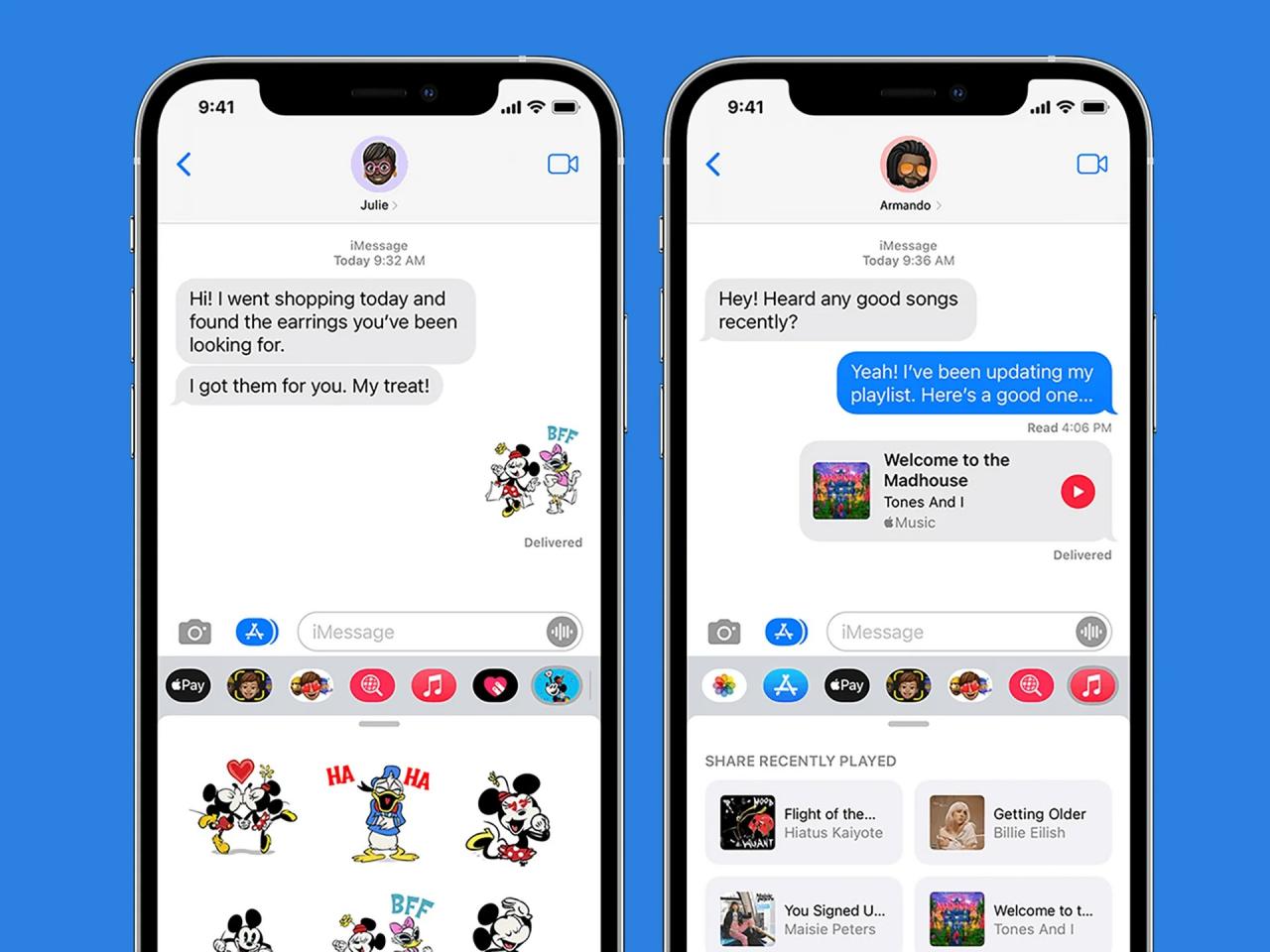
Dengan memahami cara menggunakan iMessage, Anda dapat menikmati komunikasi yang lebih lancar dan menyenangkan dengan pengguna iPhone lainnya. Fitur-fitur canggih yang ditawarkan iMessage membuka peluang baru untuk mengekspresikan diri dan berinteraksi dengan cara yang lebih personal dan interaktif. Jadi, mulailah menjelajahi dunia iMessage dan nikmati semua kemudahan dan keseruan yang ditawarkannya!
Pertanyaan yang Kerap Ditanyakan: Cara Menggunakan Imessage Di Iphone
Bagaimana cara mengetahui apakah pesan saya terkirim melalui iMessage atau SMS?
Anda dapat melihat warna gelembung pesan. Jika berwarna biru, pesan terkirim melalui iMessage. Jika berwarna hijau, pesan terkirim melalui SMS.
Bagaimana cara mengubah pengaturan efek pesan di iMessage?
Buka aplikasi Pesan, ketuk ikon “A” di sebelah kotak teks, lalu pilih efek pesan yang Anda inginkan.
Bagaimana cara memblokir seseorang di iMessage?
Buka aplikasi Pesan, ketuk “Info” di bagian atas percakapan, gulir ke bawah dan ketuk “Blokir Kontak”.